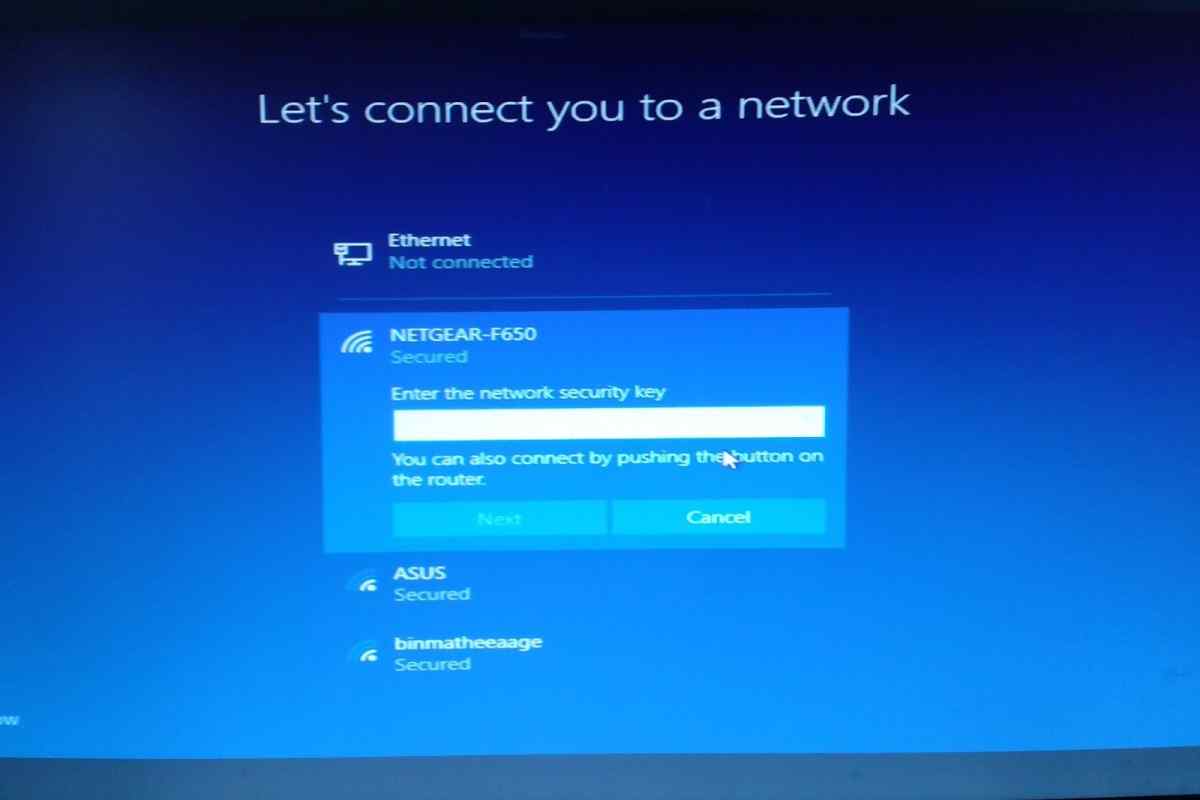Інструмент "Віддалений помічник" існує як стандартна функція системи починаючи з версії Windows XP. Його головною метою є надання можливості надання віддаленої допомоги користувачами один одному. "Віддалений помічник", як і будь-який інший інструмент, має свої обмеження, але зі своєю основною функцією цілком справляється.
Інструкція
1. Натисніть кнопку "Пуск" і увійдіть до "Мій комп 'ютер". Виберіть "Властивості".
2. Підніміть прапорець у рядку "Дозволити надсилання запрошення віддаленому помічнику" на вкладці "Віддалені сеанси".
3. Натисніть кнопку "Додаткові" і виберіть "Дозволити віддалене керування цим комп 'ютером".
4. Поверніться до головного меню для налаштування брандмауера. Увійдіть до панелі керування та виберіть "Брандмауер Windows".
5. Підніміть прапорець у рядку "Віддалений помічник" на вкладці "Виключення".
6. Вимкніть всі нефункціональні мережеві інтерфейси і переконайтеся в тому, що VPN-з 'єднання з експертом встановлено.
7. Знову поверніться до меню "Пуск" та відкрийте вікно "Довідка та підтримка".
8. Натисніть кнопку "Запрошення на з 'єднання для віддаленого помічника" у вікні "Запит про підтримку".
9. Виберіть посилання "Надіслати запрошення". У запрошенні міститься IP адреса запитувача. Для надсилання запрошення можна використовувати Outlook або MSN. Виберіть "Зберегти запрошення до файлу".
10. Введіть ім 'я (довільне) і час дії запрошення.
11. Надрукуйте свій пароль для підтвердження вибраної дії.
12. Натисніть кнопку "Зберегти запрошення".
13. Передайте запрошення і пароль експерту. Експерт відкриє його за допомогою "Провідника" і встановить з 'єднання. Ваш комп 'ютер отримає запит на дозвіл проведення сеансу техдопомоги.
14. Натисніть кнопку "Так". Це дозволить експерту бачити екран і передавати повідомлення і рекомендації. Відповіді можна вводити у вікні діалогового вікна програми. Передача файлів здійснюється за допомогою кнопки "Надіслати файл", а голосове спілкування - за допомогою кнопки "Почати розмову".
15. Натисніть кнопку "Так" під час отримання запиту на керування комп 'ютером експертом. Скасувати спільне управління можна натиснувши кнопку "Припинити керування", а закінчити сеанс допомоги - "Вимкнути".